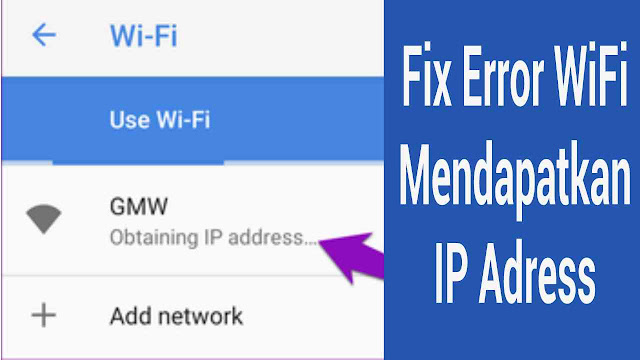Obtaining IP Address – Menghubungkan HP Android ke jaringan WiFi merupakan suatu perkara yang mudah dan sudah biasa kita lakukan. Tapi terkadang hal yang kita anggap mudah seperti ini bisa tiba-tiba menjadi sangat sulit. Jika HP kamu tidak dapat terhubung ke WiFi dan berhenti pada proses ‘Mendapatkan alamat IP’ atau ‘Obtaining IP Address, maka ada sesuatu yang salah dan harus segera diatasi.
Alasan paling umum kenapa hal tersebut bisa terjadi biasanya berasal dari HP kamu sendiri. Di sisi lain, bisa jadi router WiFi yang mungkin menjadi penyebab kesalahan tersebut. Apa pun penyebabnya, Teknoking.ID telah menyusun daftar solusi untuk memecahkan error ‘Mendapatkan alamat IP’ saat menyambungkan HP ke jaringan WiFi.
Cara Mengatasi Obtaining IP Address, Gagal Mendapatkan Alamat IP
Masalah konektivitas WiFi cukup umum terjadi di perangkat Android. Simaklah panduan lengkap berikut ini tentang cara menyelesaikan masalah konektivitas WiFi mulai dari yang sederhana hingga rumit. Dalam artikel ini, Teknoking.ID membagikan 8 cara untuk memperbaiki kesalahan ‘Mendapatkan alamat IP’ atau ‘Obtaining IP Address’ pada HP Android.
1. Matikan lalu Nyalakan WiFi
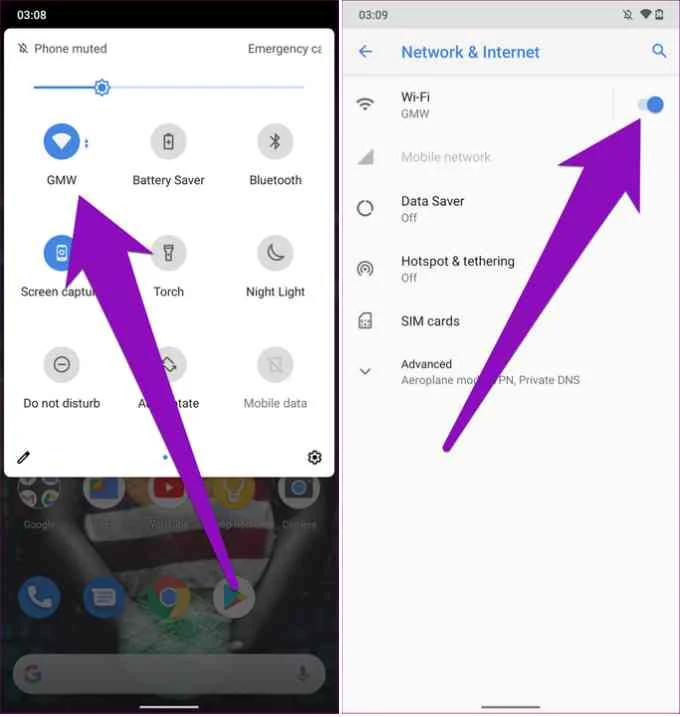
Matikan lalu Nyalakan WiFi
Matikan WiFi lalu hidupkan kembali. Kamu dapat menonaktifkan WiFi dengan menarik panel notifikasi ke bawah kemudian tekan ikon WiFi. Atau buka Settings, pilih Network & Internet, dan matikan jaringan WiFi.
Ulangi lagi cara di atas untuk mengaktifkan kembali WiFi di HP kamu. Sekarang coba sambungkan kembali ke jaringan WiFi dan periksa apakah kesalahan Mendapatkan alamat IP masih berlanjut atau tidak.
2. Mendekat Ke Router WiFi
Jika kamu berada di luar jangkauan koneksi optimal router, HP kamu mungkin kesulitan untuk terhubung. Akibatnya muncul kesalahan ‘Mendapatkan alamat IP’. Kamu harus mendekatkan HP ke router dan memeriksa apakah sudah bisa menyambungkan koneksi dengan jaringan WiFi.
3. Lupakan Jaringan
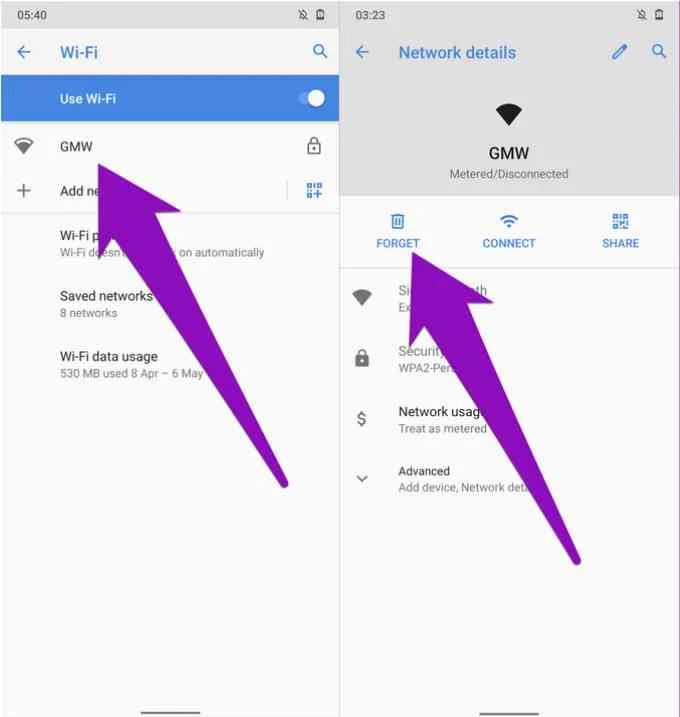
Lupakan Jaringan
Jika kesalahan berlanjut setelah memindahkan HP lebih dekat ke router, coba pilih opsi Forget Network atau lupakan jaringan WiFi dan buat kembali koneksi. Buka Settings, pilih Network & Internet, pilih WiFi, pilih jaringan yang berhenti di proses ‘Mendapatkan alamat IP’. Selanjutnya, ketuk Lupa atau Forget untuk menghapus kredensial jaringan dari HP kamu.
Sambungkan kembali ke jaringan WiFi, masukkan kembali kredensial berupa password (jika ada) dan periksa apakah kesalahan masih berlanjut.
Baca juga: Tutorial Cara Logout WiFi ID
4. Konfirmasi Kredensial Jaringan
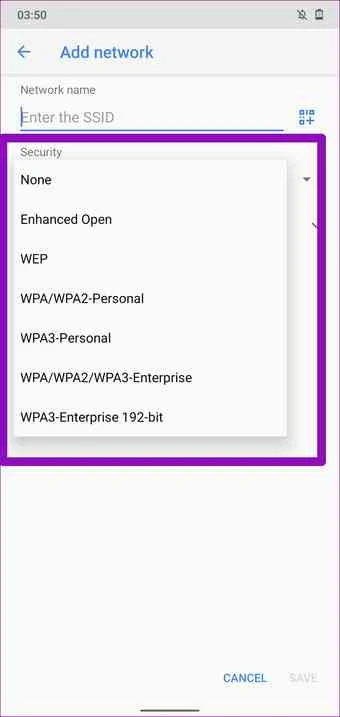
Konfirmasi Kredensial Jaringan
Memasukkan password WiFi yang salah bisa membuat proses koneksi WiFi terhenti di Mendapatkan alamat IP. Periksa apakah kamu sudah memasukkan PIN atau password yang benar. Jika kesalahan terjadi pada jaringan WiFi yang sudah pernah kamu sambungkan sebelumnya, coba tanyakan kepada administrator atau pengelola WiFi, apakah dia mengubah kredensial jaringan seperti Nama jaringan dan password (SSID).
Jika SSID/password/PIN jaringan diubah, silahkan minta password atau PIN WiFi yang baru. Pilih opsi Forget Network untuk menghapus data password dan PIN yang lama (Lihat Cara Nomor 3). Kemudian sambungkan kembali ke jaringan WiFi baru.
Saat kamu menyambungkan ke jaringan secara manual, memilih jenis Keamanan yang salah juga dapat menyebabkan status jaringan WiFi macet di ‘Mendapatkan alamat IP’. Jadi, kamu harus memastikan bahwa kamu memiliki semua informasi benar tentang jaringan WiFi baru. Kamu dapat memeriksa ulang dan mengonfirmasi detail informasi jaringan WiFi jika kamu memiliki akses ke panel admin router. Atau kamu bisa bertanya kepada seseorang yang punya akses admin ke router.
5. Mulai Ulang atau Restart HP
Cara ini mungkin bisa membantu. Matikan HP dan hidupkan kembali setelah beberapa detik. Setelah itu, sambungkan lagi dengan jaringan WiFi. Jika status koneksi jaringan masih macet saat mendapatkan alamat IP, lanjutkan ke cara berikutnya.
6. HP Kamu Sudah Diblokir
Kesalahan koneksi ini juga bisa muncul jika HP Android kamu telah diblokir dari jaringan WiFi yang coba kamu sambungkan. Jika kamu dapat menyambung ke jaringan WiFi lain dengan mudah, tetapi ada satu jaringan tertentu yang berhenti di tahap ‘Mendapatkan alamat IP’, mungkin HP kamu masuk blacklist di jaringan itu.
Kamu juga harus memeriksa jika router tidak memiliki konfigurasi alamat MAC yang ketat yang mencegah HP kamu terhubung ke jaringan. Jika router memiliki batas jumlah koneksi bersamaan, kamu mungkin akan kesulitan terhubung ke jaringan WiFi.
7. Periksa Setelan DHCP Router
Menu server DHCP router adalah tempat dimana alamat IP ditentukan untuk setiap perangkat yang terhubung. Jika pengaturan server DHCP dinonaktifkan, artinya tidak ada alamat IP yang tersedia untuk HP kamu dan perangkat lain. Hal tersebut mengakibatkan HP kamu stuck di ‘Mendapatkan alamat IP’. Untuk memperbaikinya, login ke panel admin router dan aktifkan setelan DHCP.
Atau, kamu dapat menetapkan alamat IP statis secara manual ke jaringan selama proses otentikasi. Pada HP Android kamu, buka Settings, pilih Network & Internet, pilih WiFi. Selanjutnya ikuti langkah-langkah di bawah ini.
- Pilih jaringan yang ingin disambungkan dan ketuk opsi Advanced
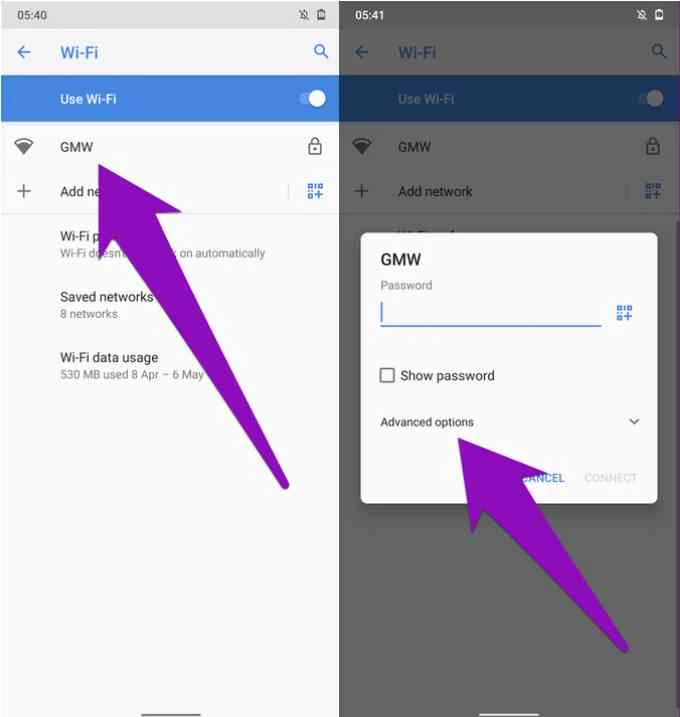
advanced option WiFi
- Sekarang, ketuk tombol drop-down di bagian pengaturan IP dan pilih Static
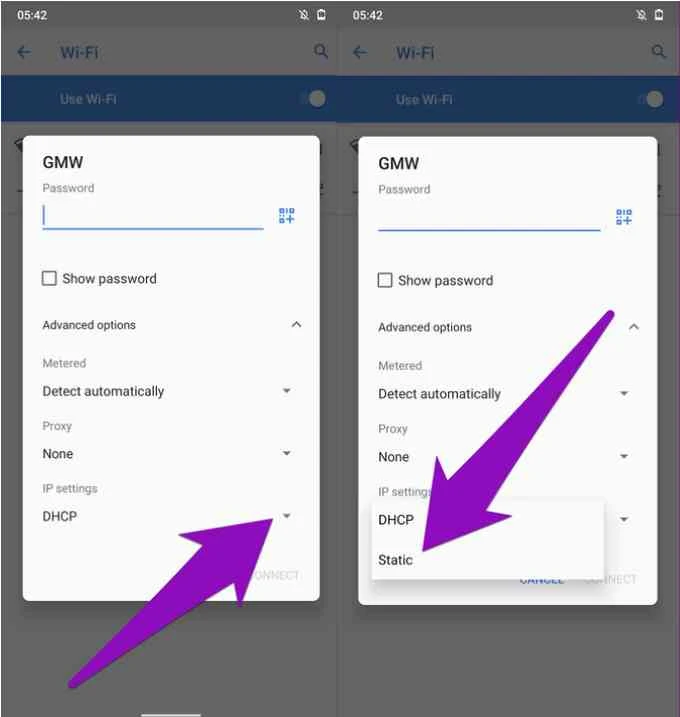
Setting dhcp IP Statis
- Terakhir, masukkan detail alamat IP Statis yang telah kamu tetapkan ke perangkat kamu di router dan tekan tombol Connect
8. Setel Ulang Pengaturan Jaringan
Mengatur ulang pengaturan jaringan HP juga dapat membantu menyelesaikan masalah ini. Yang perlu diketahui, jika mengatur ulang pengaturan jaringan pada HP Android, maka akan menghapus beberapa pengaturan seluler, konfigurasi Bluetooth, serta jaringan WiFi dan password yang disimpan.
Penutup
Setidaknya satu atau dua dari 8 cara yang tercantum di atas bisa menghilangkan kesalahan ‘Mendapatkan alamat IP’ atau ‘Obtaining IP Address’ pada HP Android. Biasanya, penyebab dan pemecahan masalah ini sederhana. Jadi, pastikan kamu memecahkan masalahnya dengan hati-hati.